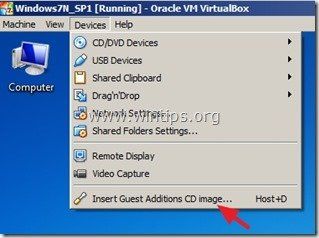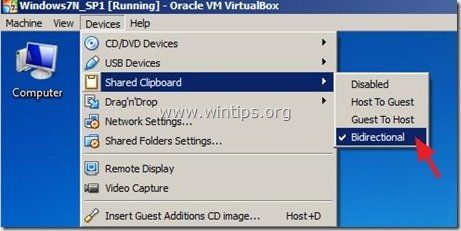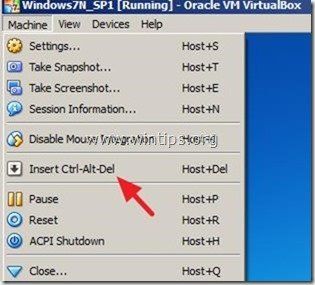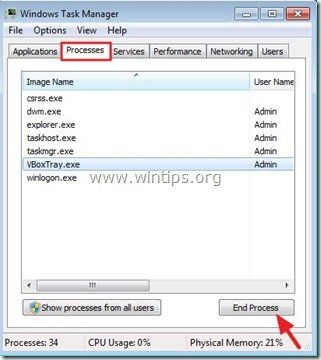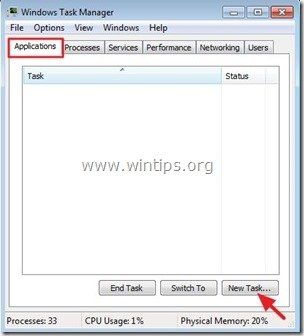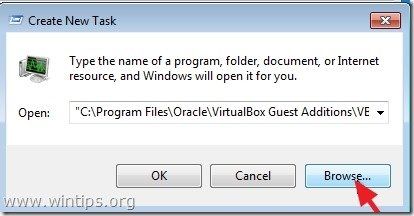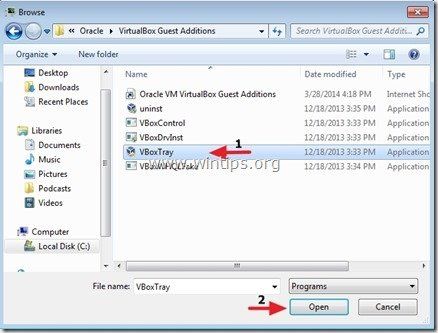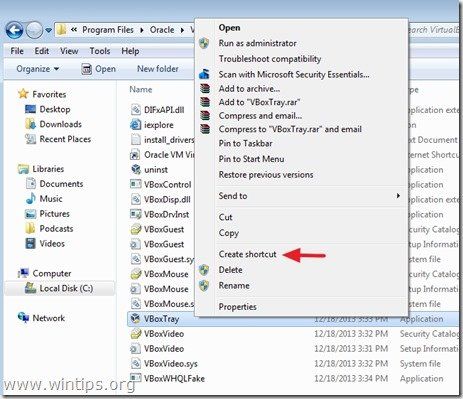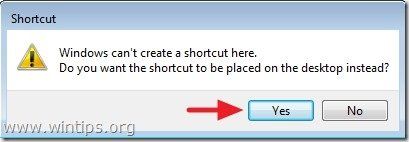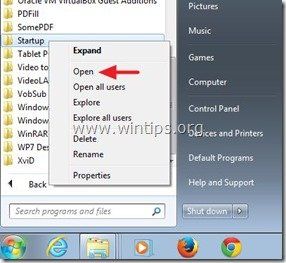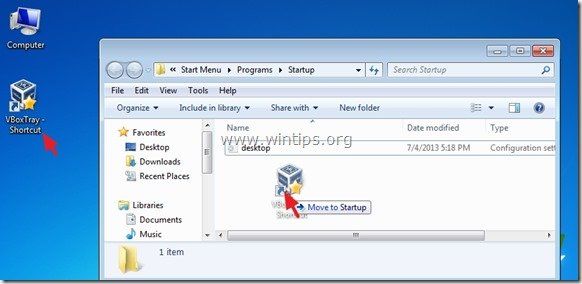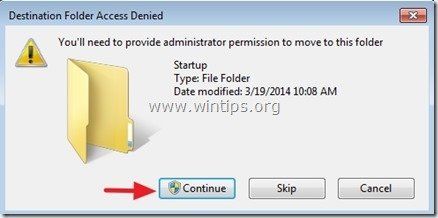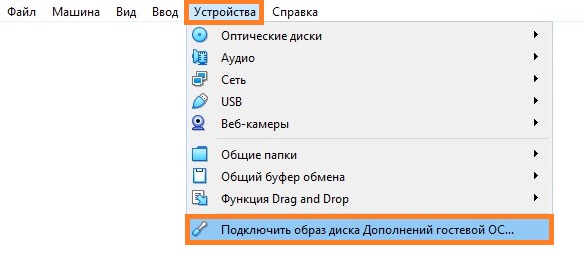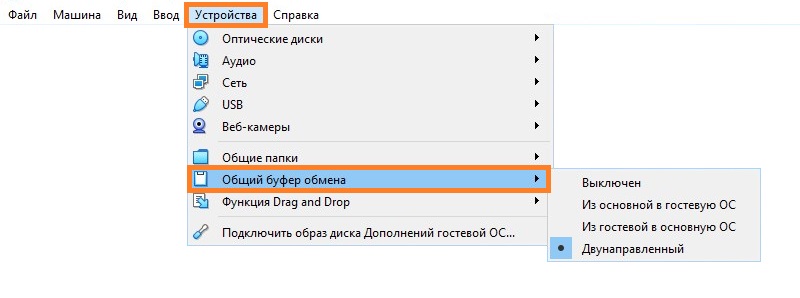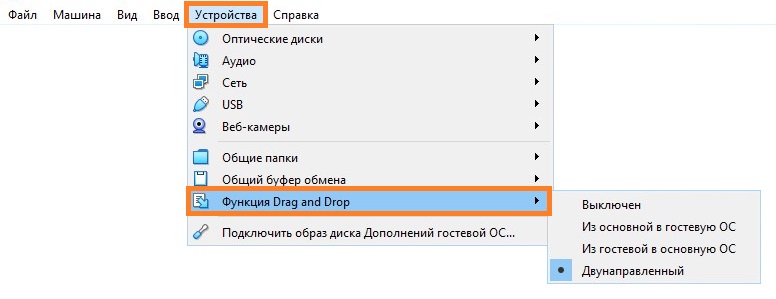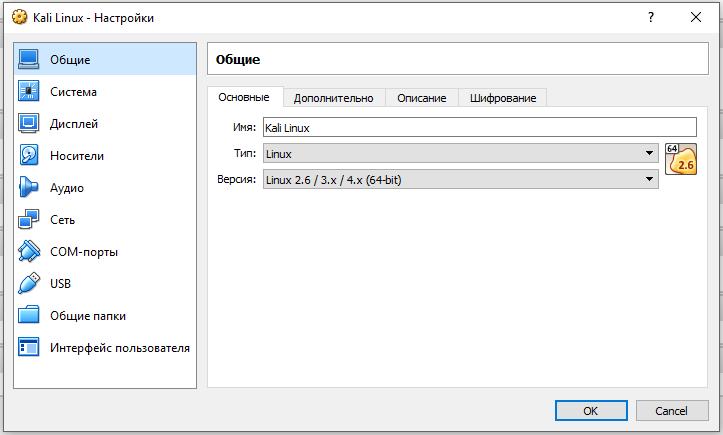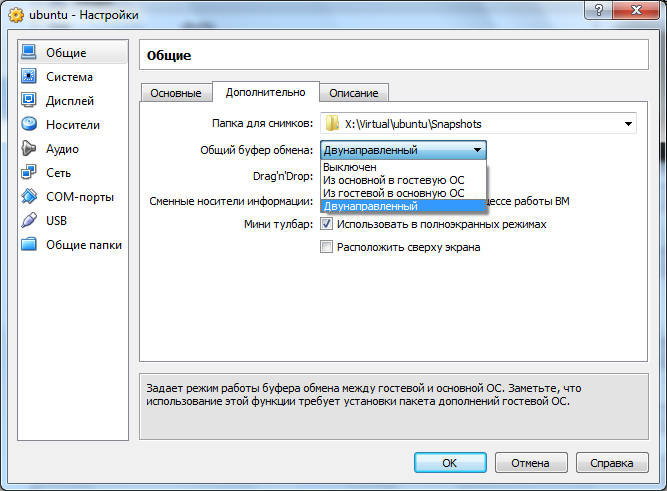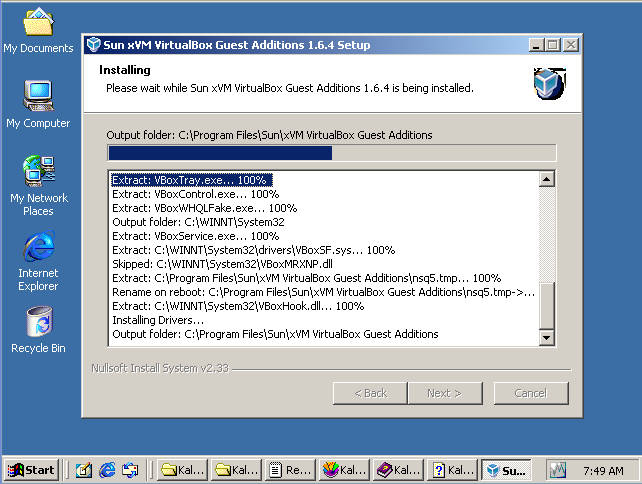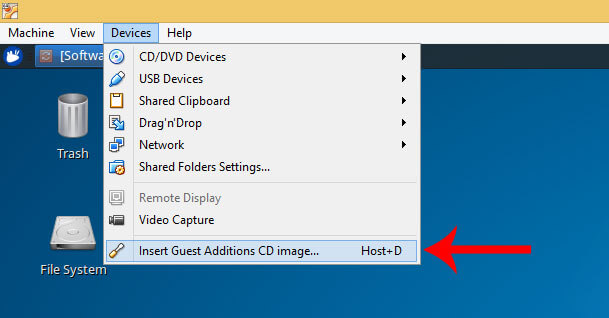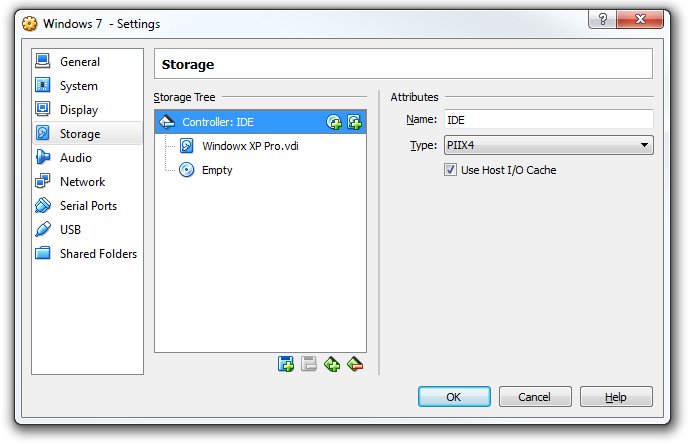- Общий буфер обмена VirtualBox не работает
- 1 ответ
- Как исправить функции копирования и вставки Oracle VM VirtualBox (буфер обмена) в Windows (решено)
- Как устранить ошибки копирования / вставки (буфера обмена) в Oracle VM Virtual Box.
- Как исправить функцию копирования / вставки — функцию буфера обмена — в VirtualBox Windows Guest.
- VirtualBox: Включить общий буфер обмена, между виртуальной машиной и компьютером
- Установка гостевых дополнений
- Включаем общий буфер обмена
- Включаем Drag & Drop
- Инструкция по устранению проблемы в работе буфера обмена в VirtualBox
- Настройки тестируемой системы
- Сброс настроек и переустановка
- Как активировать Guest Additions
Общий буфер обмена VirtualBox не работает
У меня на Xubuntu 16.04 другой Xubuntu 17 работает в VirtualBox. у меня есть bidirectional clipboard share активированы и также установлены
на гостя. Но даже после перезагрузки я не могу скопировать / вставить между гостем и хостом.
я бегу Parcellite на хосте, это может быть проблемой?
1 ответ
Вы должны установить virtualbox-guest-x11 Пакет как dkms устанавливает только драйверы. Затем запустите команду VBoxClient —clipboard ,
Метод с VBoxClient —clipboard у меня не работал.
Итак, я понизил версию VirtualBox до версии 6.1.4 к 6.1.2 и проблема исчезла.
Я только что обновил свой VirtualBox до 6.1, а гостевые дополнения на моем гостевом компьютере Ubuntu до соответствующей версии, и сейчас я думаю, что это вызвало ошибку, потому что мой общий доступ к буферу обмена также перестал работать. как только я обновился. (Да, я установил дополнения как на хосте, так и на моем гостевом компьютере Ubuntu.)
Поэтому я почти уверен, что это ошибка Oracle, и что через несколько дней мы увидим исправление от них.
Тут ответа не получил и разобраться не смог — много вариантов перепробовал. (Та же проблема с VMPlayer)
Но хорошие новости, по крайней мере, с точки зрения вырезания и вставки, использование альтернативного клиента. Вы можете использовать ssh для входа в систему с помощью вашего любимого инструмента — putty или даже cmd подойдут. На самом деле это лучшее решение — не нужно возиться с захватом мыши и всем остальным.
Так что просто настройте ssh-сервер
sudo apt update sudo apt install openssh-server sudo systemctl status ssh
Активный: активный (работает)
Открытый брандмауэр
sudo ufw allow ssh
Проверить IP-адрес
ip a
SSH с помощью PUtty или cmd или..
ssh @
Готово — будет работать как шарм
Примечание. Этот ssh работает только с локального хоста, поскольку виртуальная машина имеет только Pvt IP. Если вы можете создать общедоступный IP-адрес на виртуальной машине (это еще одно трудное приключение — все еще работаю над ним), вы сможете удаленно использовать ssh
Использование последней версии Virtual Box 6.1 на хосте Windows10 с использованием гостевой системы Ubuntu 18.04
sudo apt install build-essential dkms linux-headers-$(uname -r)
sudo sh ./VBoxLinuxAdditions.run —nox11
Установка прошла успешно, она должна была работать, но не работает
Затем я сделал (как было предложено выше):
sudo apt-get install virtualbox-guest-dkms
VBoxClient —clipboard
sudo apt-get install virtualbox-guest-dkms virtualbox-guest-utils virtualbox-guest-x11
Это тоже не сработало, я перезагрузился и все такое, включил двунаправленный — буфер обмена, перетаскивание и т. Д.
Не только вырезание и вставка не работает, я даже не могу прокрутить указатель мыши над подсказкой — так что по сути делает виртуальную машину бесполезной.
Вы ожидаете, что что-то подобное будет работать по умолчанию, но, к сожалению, нет, даже после всех обручей.
Источник
Как исправить функции копирования и вставки Oracle VM VirtualBox (буфер обмена) в Windows (решено)
Я использую VM Virtual Box от Oracle уже несколько лет для тестирования операционных систем или приложений в виртуальной среде. И, конечно же, я часто использую функции копирования-вставки между Хостом и Гостевой машиной. Поэтому я всегда устанавливаю гостевые дополнения в гостевую операционную систему, чтобы иметь возможность использовать все функции. Но недавно я заметил, что функция копирования-вставки не работает ни в одном из направлений (хост-гость, гость-хост или двунаправленный). После некоторого исследования я наконец нашел решение, которое работало для меня. Если вы не можете использовать Copy-Paste в Oracle VM Vistual Box, следуйте приведенным ниже инструкциям, чтобы решить вашу проблему.
Как устранить ошибки копирования / вставки (буфера обмена) в Oracle VM Virtual Box.
Прежде чем перейти к приведенному ниже решению, убедитесь, что:
1. Вы установили Гостевые дополнения в гостевую ОС Windows. В противном случае из главного меню VisrtualBox:приборы« и нажмите «Установить образ компакт-диска Guest Additions«. Затем откройте проводник Windows и откройте» CD Drive X: \ Virtualbox Guest Additions CD «и дважды щелкните, чтобы запустить» VBoxWindowsAdditions.exe «. (Следуйте инструкциям для установки Guest Additions). *
* Заметка: В некоторых случаях проблема решается после переустановки гостевых дополнений.
2. Вы включили «Общий буфер обмена«>»Двунаправленный«вариант от»приборы«меню.
Как исправить функцию копирования / вставки — функцию буфера обмена — в VirtualBox Windows Guest.
1. В гостевой машине Virtual Box нажмите «хозяин клавиша «* +»Del«ключ, чтобы открыть диспетчер задач ИЛИ зайдите в Windows ГостьМашина«меню и выберите «Вставить Ctrl + Alt + Del».
«хозяин ключ «: по умолчанию это правый CTRL ключ на клавиатуре.
2. В «Процессы«вкладка, выберите»VBoxTray.exe«и нажмите»Завершить процесс». *
* Заметка: Если «VBoxTray.exe«не работает (не указан) перейти к следующему шагу.
3. Теперь нажмите «Приложения«вкладка и выберите»Новое задание».
4. Нажмите «Просматривать«и перейдите в следующую папку на вашем диске:
- C: \ Program Files \ Oracle \ VirtualBox Гостевые дополнения \
5. Выбрать «VBoxTray«приложение и пресса»открыто».
6. Закройте диспетчер задач и попробуйте функции копирования-вставки. Функция двунаправленного буфера обмена должна работать сейчас!
Чтобы сделать это изменение постоянным:
1. Перейдите к «C: \ Program Files \ Oracle \ VirtualBox Гостевые дополнения«папка и»Создать ярлык» из «VBoxTray.exe» применение.
1a. Ответ «да«разместить созданный ярлык на рабочем столе.
2. Закройте все окна Windows Explorer.
3. Перейти к «Начало» 
4. Щелкните правой кнопкой мыши на «Запускать«Папка и выберите»открыто«из выпадающего меню. *
*Заметка: Если вы хотите внести изменения для всех пользователей на гостевом компьютере, выберите «Открыть всех пользователей».
5. Сейчас перетащитьVBoxTray» ярлык с рабочего стола в открытое окно.
5a. Нажмите «Продолжать«к предупреждающему сообщению.
6. Перезагрузите компьютер, и все готово!
Источник
VirtualBox: Включить общий буфер обмена, между виртуальной машиной и компьютером
Установка гостевых дополнений
После этого в виртуальной машине появится привод с диском, на котором находятся нужные для установленной операционной системе дополнения, которые следует установить. Во время установки достаточно просто нажимать «Далее» («Next»), после чего потребуется перезагрузка.
Подробнее про установку гостевых дополнений можно прочитать в отдельной статье.
Включаем общий буфер обмена
В том же пункте меню «Устройства» необходимо открыть подменю «Общий буфер обмена» в котором необходимо выбрать один из четырех вариантов:
- Выключен — в данном случае возможность что-либо скопировать или вставить из реального компьютера в виртуальный, или наоборот, будет отсутствовать;
- Из основной ОС в гостевую ОС — обмен «буфером обмена» будет возможен только в одну сторону — с реального компьютера, в виртуальный;
- Из гостевой ОС в основную ОС — будет возможность копирования с виртуального компьютера на хост, с хоста в виртуальную машину не будет;
- Двухнаправленный — буфер обмена будет работать в обе стороны;
Изменения функции обмена буфером обмена между основным компьютером и виртуальным будут применены сразу после изменения настроек.
Включаем Drag & Drop
Drag’n’Drop называют действие, которое можно перевести на русский язык как «перетаскивание». Конкретно в VirtualBox оно позволяет перетащить файл с виртуальной машины в реальную, и наоборот. Для этого нужно включить в настройках виртуальной машины поддержку этой функции. Делается это следующим образом:
- В верхнем меню VirtualBox находим пункт «Устройства». В нем будет находится подпункт «Функция Drag & Drop».
- Выбираем подходящий параметр:
- Выключен — функция Drag & Drop выключена;
- Из основной ОС в гостевую ОС — возможность перетаскивать файлы и папки только в виртуальную машину, но не из неё;
- Из гостевой ОС в основную ОС — возможность перетаскивать файлы и папки только из виртуальной машины, но не в неё;
- Двухнаправленный — возможность перетаскивать файлы и папки как с виртуальной машины, так и в неё;
- Настройки применяются сразу, а значит после включения функции Drag & Drop можно сразу ей воспользоваться.
Источник
Инструкция по устранению проблемы в работе буфера обмена в VirtualBox
VirtualBox – это специальная программа, имитирующая независимый компьютер внутри вашего устройства, что позволяет испытывать новые виды ПО и операционных систем без риска заразить основную машину вирусами. Обычно VirtualBox используют разработчики и тестировщики приложений, программисты, но иногда и простые обыватели, например, чтобы апробировать новую операционную систему без ущерба для старой. Для удобства работы VirtualBox имеет буфер обмена, благодаря которому можно переносить часть информации либо внутри виртуального компьютера, либо между реальной ОС и тестируемой. Перенос осуществляется привычными клавишами Ctrl+C, Ctrl+V или перетаскиванием. Но иногда ничего не выходит: буфер обмена не работает.
Решение проблем с буфером обмена в VirtualBox.
Настройки тестируемой системы
Если в VirtualBox не работает буфер обмена, в первую очередь, нужно проверить, настроили вы его или нет.
- Откройте тестируемую систему в VirtualBox.
- Нажмите Ctrl + S, чтобы открылось окошко с опциями.
- Выберите «Свойства» – «Общие» – «Дополнительно».
- Затем обратите внимание на строку «Общий буфер обмена» и зафиксируйте функцию «Двунаправленный» – вы найдёте её в списке.
- То же самое выбираем для строчки Drag&Drop.
- После повторного входа в тестируемое пространство вы увидите, что неполадка исчезла, нужные элементы свободно переносятся между ОС.
Сброс настроек и переустановка
Если же вы добрались до настроек и обнаружили, что все значения уже заданы, а буфер всё же не работает, попробуйте следующее:
- Сбросьте параметры общего буфера обмена.
- Установите заголовочный файл ядра, имеющий следующий вид: apt-get install make gcc linux-headers-$(uname -r).
- Заново переустановите расширение VirtualBox Guest Additions – оно уже предусмотрено в пакете установки, если у вас официальная версия продукта.
- Выполните перезагрузку и вернитесь к параметрам буфера обмена, о которых говорилось ранее.
Как активировать Guest Additions
Если у вас лицензионная версия VirtualBox, то запустить расширение довольно просто:
- Перейдите во вкладку «Устройства» в работающей виртуальной ОС, найдите в конце списка «Подключить образ диска дополнений гостевой ОС».
- Откройте раздел «Компьютер», там вы обнаружите Guest Additions в списке подключенных устройств (как будто вы вставили диск в дисковод).
- Кликните по условному «диску», и заработает программа установки.
- Периодически будут вылетать окошки с предложением инсталлировать драйвер – нажмите «ОК».
- Перезагрузите компьютер, когда об этом попросит программа установки.
Если вы загружали дополнение отдельно, переместите его в корневую папку VirtualBox,а далее:
- Остановите экспериментальную ОС и зайдите в менеджер.
- Откройте «Настройки» – «Носители».
- В окошке выбираем «Контроллер IDE», и сбоку в настройках «Вторичный мастер IDE».
- Нажимаем значок с изображением диска и жмём «Выбрать образ оптического диска».
- Откроется окошко с предложением найти нужный файл, ищем его в корневой папке, куда ранее поместили, он имеет расширение «.iso», нажимаем «открыть».
- Теперь можно запустить тестируемую ОС и щёлкнуть по значку «Компьютер», где обнаружится Guest Additions.
- Далее начинаем процесс инсталляции, описанный выше.
Данное расширение позволяет не только пользоваться буфером обмена, но и выходить в интернет непосредственно через экспериментальную операционную систему, работать с драйвером видео и многое другое.
Источник